5 Möglichkeiten, dunkle unterbelichtete Fotos in Photoshop aufzuhellen

Wir alle machen von Zeit zu Zeit unterbelichtete Fotos. Wenn Sie bei schlechten Lichtverhältnissen oder hohen Kontrasten fotografieren, kann dies unvermeidlich sein. Glücklicherweise ist es einfach, dunkle Fotos in Photoshop zu reparieren.
In diesem Artikel werden fünf Methoden zum Aufhellen eines Bildes vorgestellt. Alle sind sehr schnell, aber einige geben Ihnen mehr Kontrolle über die Ergebnisse als andere.
Es klingt wie eine dumme Frage – wenn Ihr Foto zu dunkel ist, ist es unterbelichtet. Wenn Sie jedoch mit dem Auge bearbeiten möchten, ist es eine gute Idee, zuerst Ihren Monitor zu kalibrieren. Ein schlecht kalibrierter Monitor lässt Bilder entweder zu hell oder zu dunkel erscheinen.
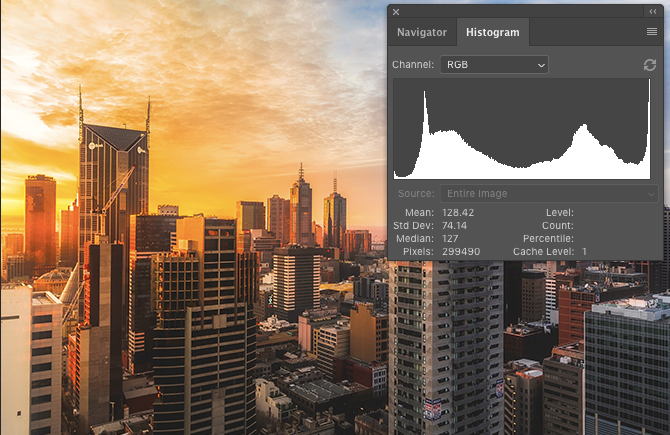
Für genauere Ergebnisse machen Sie sich mit dem Histogramm vertraut. Dies ist ein Diagramm, das den Tonwertbereich Ihres Bildes zeigt, von 100 Prozent Schwarz am äußersten linken Rand der x-Achse bis zu 100 Prozent Weiß am rechten Rand.
Idealerweise möchten Sie eine ziemlich gleichmäßige Verteilung der Daten über das gesamte Histogramm, obwohl dies von der Art der Aufnahme abhängt. Wenn die Daten auf der linken Seite des Diagramms gebündelt sind, ist dies häufig ein Zeichen dafür, dass das Bild unterbelichtet ist.
Die ersten vier Optionen, die wir unten beschreiben, können direkt auf das Bild angewendet oder mit Einstellungsebenen verwendet werden. Letzteres empfehlen wir in den meisten Fällen. Es ermöglicht die zerstörungsfreie Bearbeitung, sodass Sie eine Bearbeitung später optimieren oder sogar vollständig entfernen können.
So machen Sie es. Klicken Sie unten in der Ebenen-Palette auf die Schaltfläche Anpassungsebenen . Wählen Sie dann das gewünschte Werkzeug aus, z. B. Helligkeit / Kontrast oder Kurven .
Wenn Sie ein Foto aufhellen müssen, gehen Sie am besten zu Bild> Anpassungen> Helligkeit / Kontrast oder wählen Sie dieses Werkzeug in einer Einstellungsebene aus .
Helligkeit / Kontrast ist eine gute, einfache Option, wenn das Gesamtbild zu dunkel ist. Die Helligkeitseinstellung zielt hauptsächlich auf die Mitteltöne ab, sodass die dunkelsten und hellsten Punkte des Bildes unberührt bleiben.

Stellen Sie sicher, dass das Kontrollkästchen Vorschau aktiviert ist, und bewegen Sie den Schieberegler nach rechts, bis das Bild so hell ist, wie Sie es benötigen.
Das Anpassen der Mitteltöne kann manchmal dazu führen, dass ein Bild abgeflacht wird. Daher müssen Sie den Kontrast möglicherweise ebenfalls ein wenig erhöhen, um dies auszugleichen.
Eine andere Einstellung, die Sie direkt unter Helligkeit / Kontrast sehen, ist Belichtung . Dies scheint naheliegend zu sein, wenn Sie die Belichtung eines Fotos korrigieren möchten, ist es aber nicht.
Wenn die Helligkeitseinstellung auf die Mitteltöne abzielt, erhöht oder verringert die Belichtung alle Tonwerte im Bild gleichmäßig. Dadurch werden die Lichter um den gleichen Betrag aufgehellt wie die Schatten. Dies kann dazu führen, dass sie abgeschnitten werden und sich ohne Details in feste weiße Bereiche verwandeln.
Daher wird die Belichtungseinstellung am besten verwendet, um Fehler in der Kamera zu korrigieren oder um geringfügige Anpassungen vorzunehmen. Bewahren Sie es im Idealfall nur für RAW-Dateien auf.
Wenn Sie in sehr kontrastreichen Szenen aufnehmen, werden die dunkleren Bereiche häufig unterbelichtet. Mit dem Werkzeug Schatten / Lichter können Sie dies schnell beheben.
Gehen Sie zu Bild> Anpassungen> Schatten / Lichter oder erstellen Sie eine neue Einstellungsebene. Ein Dialogfeld wird geöffnet und die Standardeinstellungen werden automatisch übernommen.

Es gibt zwei Schieberegler. Schatten erhellen die dunkelsten Teile des Bildes, während Hervorhebungen die hellsten Teile abdunkeln. Wenn das Kontrollkästchen Vorschau aktiviert ist, ziehen Sie den Schieberegler Schatten nach rechts, bis die Details in den dunkleren Bereichen des Bildes auf der gewünschten Ebene sind.
Bewegen Sie bei Bedarf auch den Schieberegler " Highlights" . Dies ist eine gute Möglichkeit, zusätzliche Details in helleren Bereichen wie einem hellen Himmel sichtbar zu machen.
Weitere Hilfe finden Sie in unserer Anleitung zum Entfernen von Schatten von Fotos .
Mit den ersten beiden Einstellungen, die wir uns angesehen haben, können Sie Ihr Bild per Auge anpassen. Mit den nächsten beiden können Sie basierend auf dem Histogramm genauere Korrekturen vornehmen.
Beide sind immer noch sehr einfach zu bedienen und sehr effektiv, wenn Sie ein dunkles Bild aufhellen müssen.
Ebenen ist ein Werkzeug zur Steuerung des Tonumfangs und der Farben in Ihrem Bild. Öffnen Sie es, indem Sie unter Windows Strg + L , unter Mac Befehlstaste + L drücken oder es auf eine Einstellungsebene anwenden, wie oben beschrieben.

Der Hauptteil des Ebenenbildschirms ist das Histogramm mit drei Schiebereglern darunter. Mit dem linken und rechten Schieberegler werden die schwarzen und weißen Punkte im Bild festgelegt.
Wir beschäftigen uns hauptsächlich mit dem mittleren Schieberegler, der die Mitteltöne beeinflusst. Klicken Sie einfach auf den Schieberegler und ziehen Sie ihn nach links, um das Bild aufzuhellen.

Wenn die hellsten Teile des Bildes ebenfalls unterbelichtet sind, können Sie sie aufhellen, indem Sie den rechten Schieberegler nach links ziehen. Versuchen Sie, den Schieberegler an der Kante der Pixelgruppe ganz rechts im Histogramm auszurichten. Gehen Sie nicht zu weit – alles rechts vom Schieberegler ist zu 100 Prozent weiß und enthält überhaupt keine Details.
Das Levels-Tool bietet noch viel mehr. Weitere Informationen dazu, wie Sie es als Teil Ihres täglichen Workflows verwenden können, finden Sie in unserer Einführungsanleitung zu Photoshop .
Kurven ähneln Ebenen, bieten Ihnen jedoch eine noch genauere Kontrolle über den Tonwertbereich Ihres Bildes. Es ist ein wesentlicher Bestandteil der Bildverarbeitung in Photoshop und äußerst leistungsfähig. Für eine schnelle Belichtungskorrektur ist es jedoch sehr einfach zu bedienen.
Öffnen Sie das Kurvenwerkzeug, indem Sie Strg + M oder Befehlstaste + M drücken, oder öffnen Sie es auf einer Einstellungsebene.
Wie beim Ebenen-Werkzeug basieren Kurven auf dem Histogramm. Dieses Mal gibt es anstelle von Schiebereglern eine diagonale Linie, die Sie bearbeiten müssen, um den Tonwertbereich des Bildes anzupassen. Das linke Ende der Linie repräsentiert die Schatten und das rechte Ende repräsentiert die Lichter.

Um das Bild aufzuhellen, klicken Sie auf die Linie und ziehen Sie sie nach oben. Wenn das Bild im Allgemeinen unterbelichtet ist, sollten Sie in der Lage sein, irgendwo in der Mitte der Linie zu klicken.
Wenn Sie versuchen, die Schatten aufzuhellen, wählen Sie etwa 25 Prozent von links. Versuchen Sie, einen Bereich auszuwählen, in dem sich eine große Menge der Daten im Histogramm befindet.

Das Schöne am Kurven-Werkzeug ist, dass Sie diesen Vorgang so oft wiederholen können, wie Sie möchten. Wenn das Aufhellen der Schatten dazu führt, dass die Lichter zu hell werden, klicken Sie etwa ein Viertel des Weges vom rechten Rand weg und ziehen Sie sie nach unten, um sie wieder abzudunkeln.
Mit jedem Klick wird der Linie ein neuer Punkt hinzugefügt, der jetzt eine Kurve ist. Um nicht benötigte Punkte zu entfernen, wählen Sie sie aus und drücken Sie die Rücktaste .
Unsere letzte Möglichkeit, Ihre unterbelichteten Fotos aufzuhellen, besteht in der Verwendung von Ebenen und Mischmodi ( Verwendung des Mischmodus in Photoshop ).
Duplizieren Sie Ihre Bildebene, indem Sie Strg + J oder Befehlstaste + J drücken . Stellen Sie auf der neuen Ebene den Mischmodus auf Bildschirm . Das Bild wird sofort heller.

Wenn Sie mehr möchten, können Sie so viele dieser zusätzlichen Ebenen erstellen, wie Sie benötigen. Optimieren Sie den Effekt, indem Sie die Deckkraft der obersten Ebene verringern.
Die Mischmodusmethode ist schnell, einfach und flexibel. Es funktioniert gut bei vollständig unterbelichteten Bildern und eignet sich auch hervorragend für lokale Belichtungsänderungen. Sie können beispielsweise Masken verwenden , um bestimmte Bereiche auszuwählen, die Sie anpassen oder vor Ihren Änderungen schützen möchten.
Wenn Sie ein unterbelichtetes Bild aufhellen, sieht es manchmal flach oder verwaschen aus. Ein paar letzte Änderungen werden dies beheben.
Verwenden Sie die Werkzeuge Helligkeit / Kontrast oder Ebenen, um den Kontrast zu erhöhen und Ihrem Bild mehr Schlagkraft zu verleihen. Verwenden Sie als Nächstes die Regler Vibrance oder Hue / Saturation , um bei Bedarf ein wenig von der verlorenen Farbe wiederherzustellen. Sie sollten jetzt ein helles, gut belichtetes und gut aussehendes Foto haben.
Wie immer in Photoshop gibt es zahlreiche Möglichkeiten, alles zu erledigen, und es spielt oft keine Rolle, welchen Ansatz Sie wählen. Wählen Sie einfach die aus, mit der Sie sich am wohlsten fühlen oder die Ihnen die Kontrolle gibt, die Sie benötigen.
Das Korrigieren der Belichtung ist nur eines der vielen Dinge, die Sie tun können, um Ihre Aufnahmen mit Photoshop zu verbessern.
Bildnachweis: Dreamer4787 / Shutterstock
